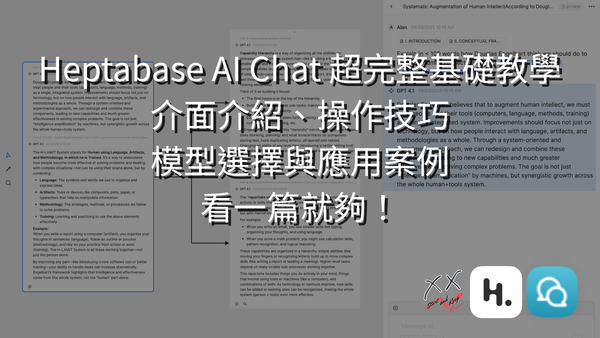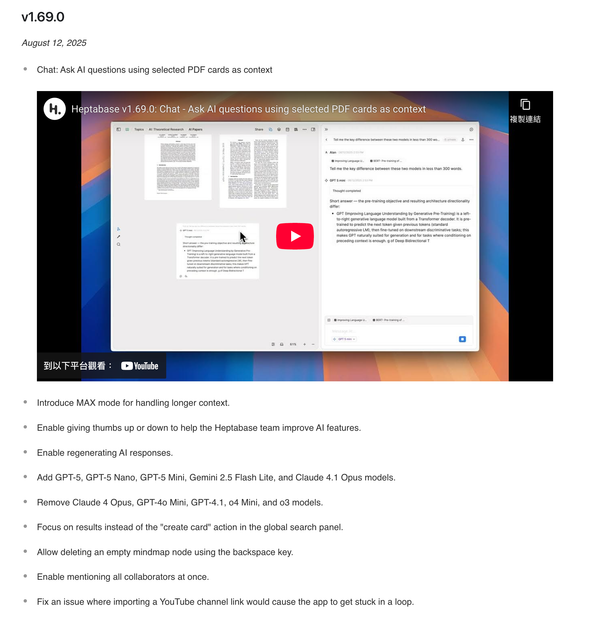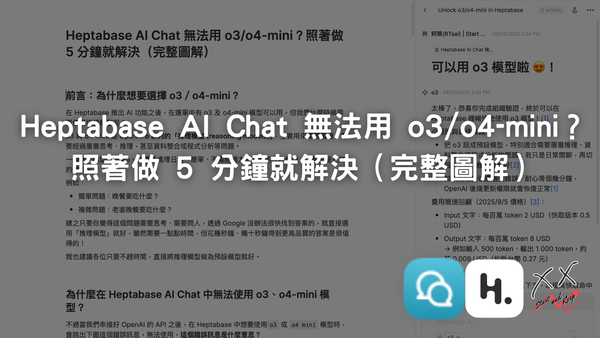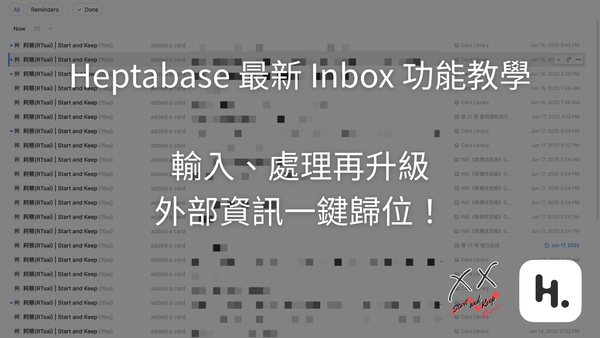掌握 Heptabase 同步運作機制,再也不怕手機、平板編輯後搞丟筆記,就算不見了也找得回來!

因為我是一個寫過什麼東西、講過什麼就忘的人(很像渣男?)
但是在某幾次在使用 Heptabase 做筆記到一半時,會突然覺得哪裡怪怪的
這時突然回想到,我這邊應該是有做些紀錄的啊! 怎麼少了一些東西
這時候才發現
原來我的筆記跟我的人格和記憶一樣有缺陷(?!)
所以有一陣子我都不敢使用 Mobile app
但由於最近移動端編輯器變得比較順暢了
於是我重新開始嘗試在手機上使用 Heptabase,
也因為這樣,我會特別去注意同步問題
而就在某天早上,其實我已經在電腦打好一些 todo
結果下午出門時才突然發現怎麼原本打好的東西又不見了
我便想到有可能是,因為我在離開電腦時直接把螢幕蓋上,就開始在手機上編輯
但狀況百百種,為了想確定答案,所以又想更深入的瞭解 Heptabase 同步的運作機制
就把官方Wiki都看透一次以及和 Customer Manager PJ Wu 做了一番討論才搞清楚
噢不,應該說是我單方面的吵他,哈哈…….
但這也是為什麼我超喜歡 Heptabase 的原因
在 Heptabase 你幾乎隨時有團隊人員可以用中文流暢地討論、提出需求、發問跟回報 Bug
在曾經提出的許多需求跟 Bug 後都很完美地被解決
如果你還在觀望 Heptabase
不妨試試官網七天免費試用連結:https://get.heptabase.com/0xs8x3d5ol4n
這篇文章你能學到什麼
- 瞭解 Heptabase 的不同設備之間的同步運作
- 同步燈號判斷
- 如何避免同步衝突
- 在不同設備間的編輯建議
- 如何查找遺失的筆記:Version History (歷史版本)
如果你曾經在 Heptabase 丟失筆記
如果你有在用 Mobile app 跟電腦端做筆記
那我強烈建議你看完這篇文章,更詳細地瞭解同步運作機制
如果你時間不夠,你也可以直接跳到結語,在那邊有更直接的建議
常見同步燈號的判斷
- 綠色(Synced):代表更新、同步完畢、正常
- 黃色(connecting, initializing):代表更新、同步中
- 紅色(error):代表有些錯誤,或許可以等一等,或者重開 heptabase 試試看,如果一直無法, in app support 回報問題給官方!
- 【我遇到了問題,想要尋求協助,請問我該怎麼做、該去哪裡求助?】
- 如果連開都無法開啟,可以到 Discord 群組 求救,這個嚴重的問題官方會很快速地幫你處理的!
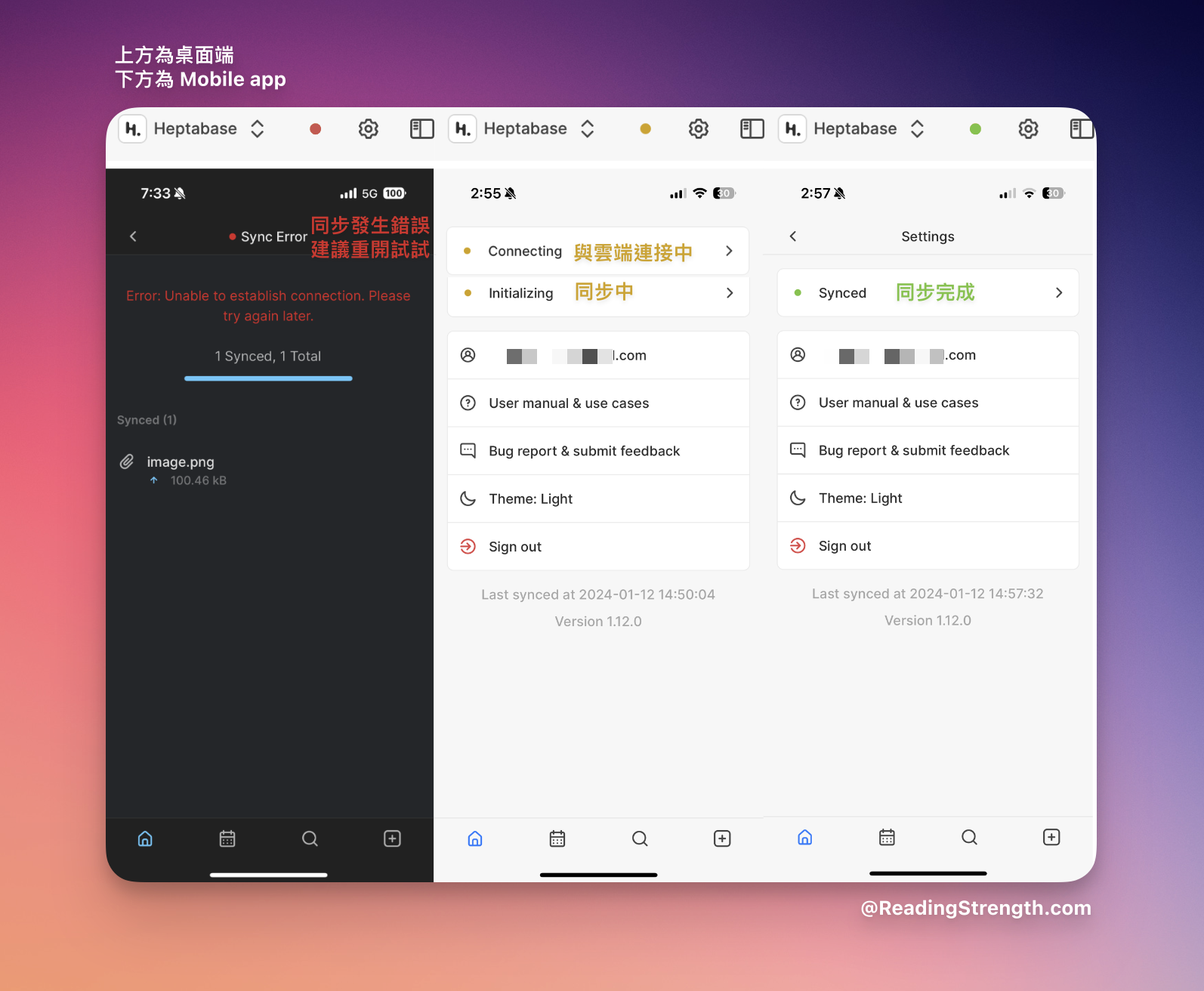
灰色(Offline)
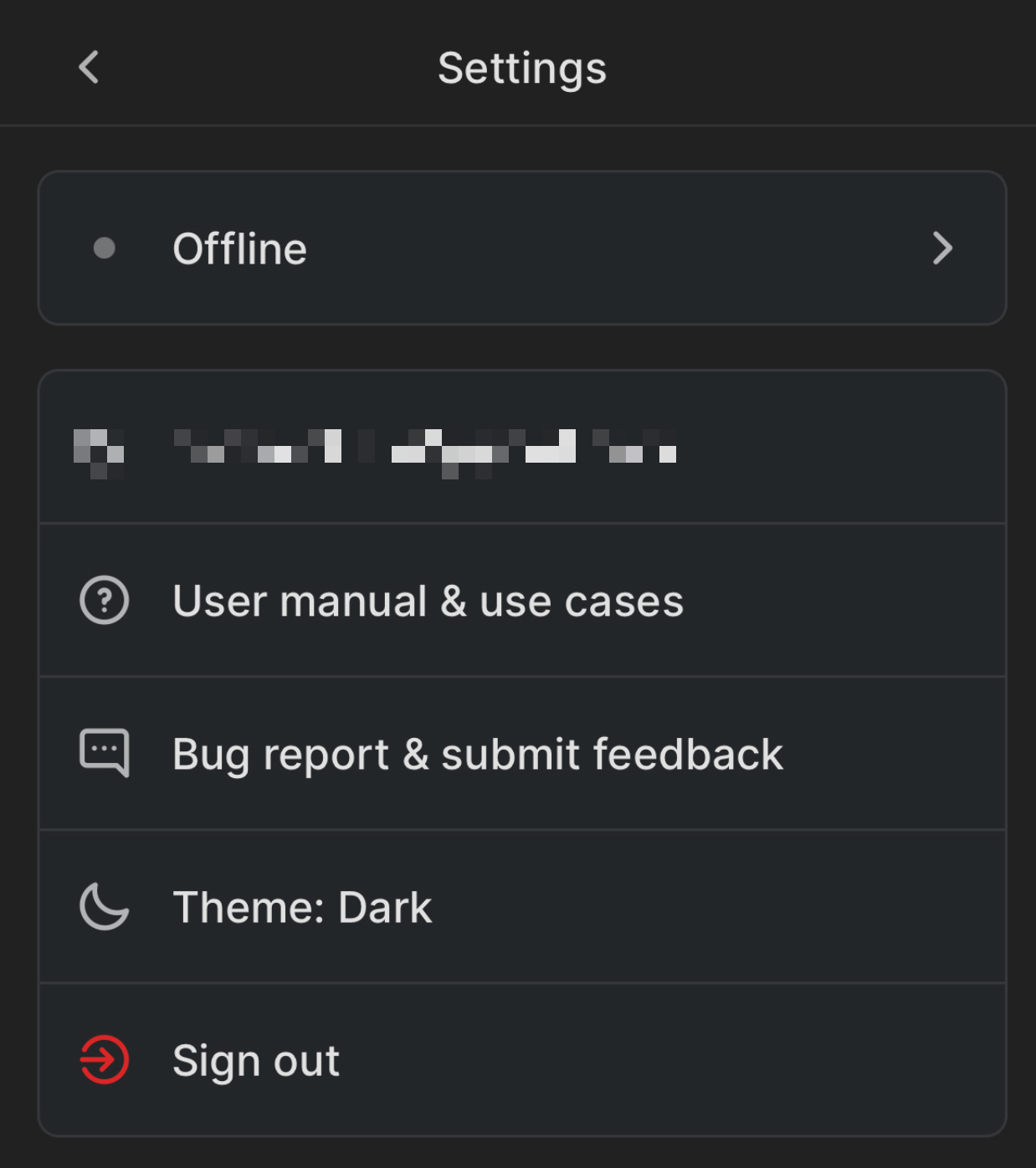
簡單來說同步狀態就是紅綠燈,只要兩邊都是處於綠燈狀態下,就像在馬路上一樣,我可以過去,對向車的也可以過來
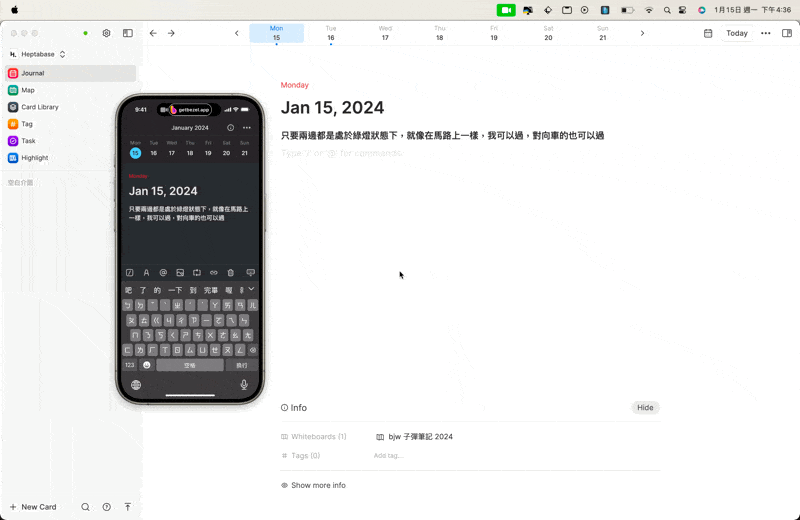
只要在綠燈狀態下,同步速度都很快
但如果是有這兩種情況,就會需要重跑黃色(connecting → initializing)
- 重新啟動 Heptabase
- 當過一段時間沒有使用的時候,就會和雲端斷訊
在手機等待同步需要大約30秒,電腦端則會快一點
如果處於黃燈狀態下,只要不編輯同一份檔案都不會有問題
如果一定要編輯同一份檔案
可以先看手機打開後,有沒有下載到剛剛你電腦編輯的東西
若還沒有,就代表電腦那邊可能還沒同步完成
一直卡在同步中 (initializating) 怎麼辦?
我曾經遇到 Mobile app 一直處於 initialization 狀態,等了半小時,滑掉也是
這可以重開手機或電腦試試看,我自己重開機是有解決這問題的
而當你在外頭一整天,用手機編輯了好多靈感、好多筆記
回到家打開 Heptabase 電腦端顯示黃燈跟紅燈時,建議不要編輯,先等待同步
等好久一直沒有亮綠燈的話,建議 cmd + R 或者關閉重開
遇到必須馬上立刻、離開電腦的情況,直接關閉 App 就對了
有時候因為一些緊急的情況,我必須馬上立刻、離開電腦
根據 PJ 的建議
假設真的這麼急,建議就直接關閉 app 再蓋上筆電螢幕
這時除非在上傳大檔案,不然應該都能很快同步完成
當關閉應用程式時,如果沒有同步完就會跳出下圖這個警告視窗
這時候建議 Back 等待同步完成再關閉 App ,設備之間編輯比較不會有衝突
如果你沒有多設備編輯的需求,其實直接離開也可以,下一次開啟電腦時他也會自動同步
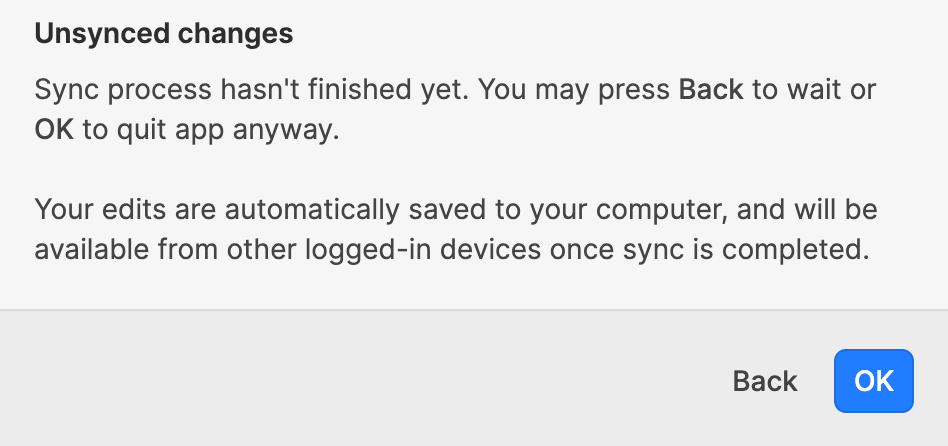
看到這個視窗代表同步程序尚未完成。
此時你有兩個選擇:按 Back 等待同步完成按 OK 在同步未完成狀態下仍然退出應用程式
所有編輯動作都會自動儲存到電腦中,且在同步完畢後資料在所有設備端都能被使用
真的發生衝突了怎麼辦?
如果真的發生衝突了,一定要保持冷靜!先處理情緒,再處理事情 XD
總之若有以下情形
在另一設備端編輯,卡片版本會由先同步設備的版本優先
但舊版本會在之後同步完成後,出現在 Version History 中
- 曾離線編輯,恢復訊號後沒有讓設備跑同步程序
- 編輯後沒有完成同步程序
所以當有這個情形出現時,無論你身處在 Heptabase 的卡個頁面
你可以點選卡片右上角三個點點,點選 Version History 來找到你曾經的版本
並且把你遺失的那一塊給補回去
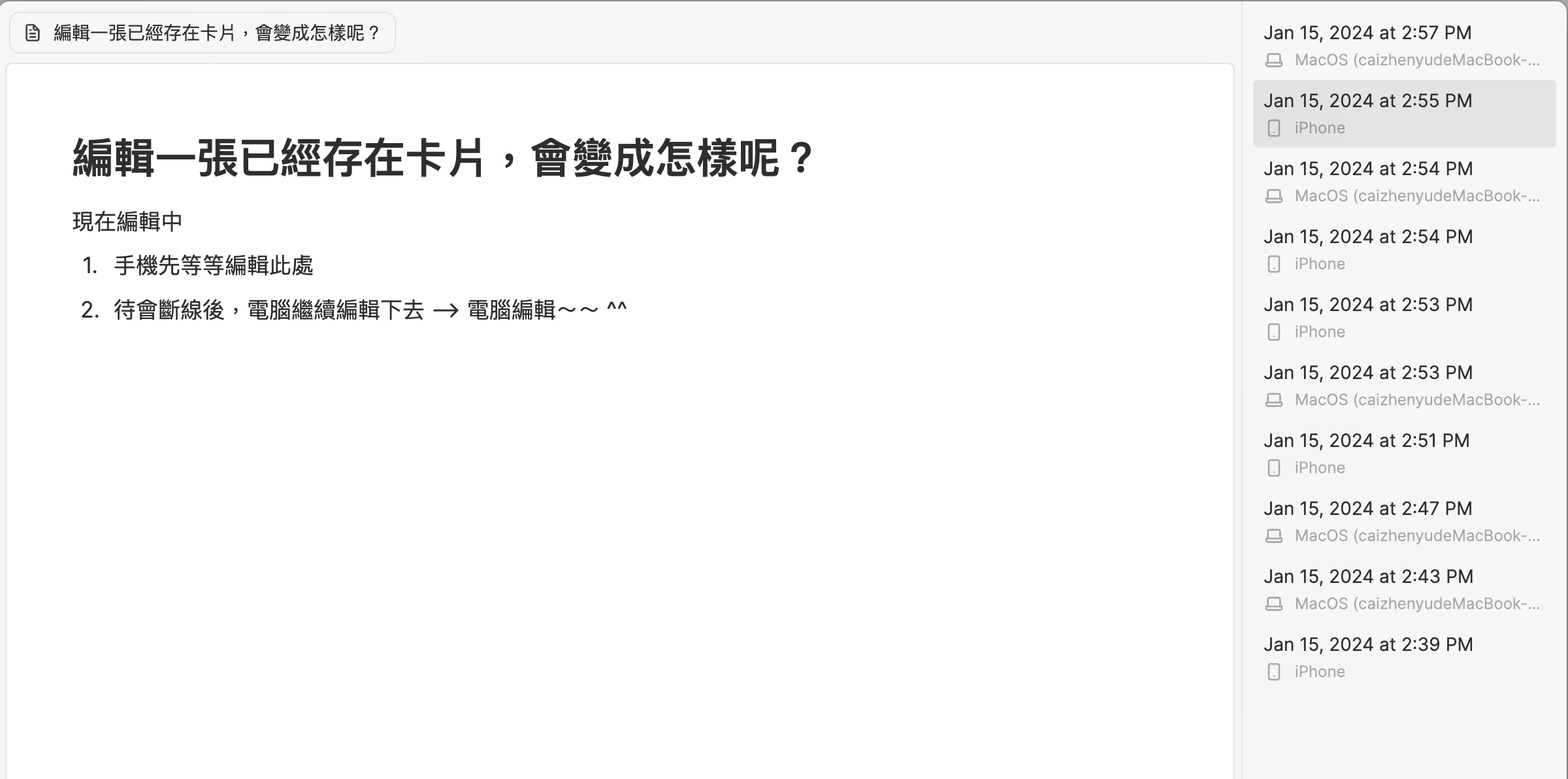
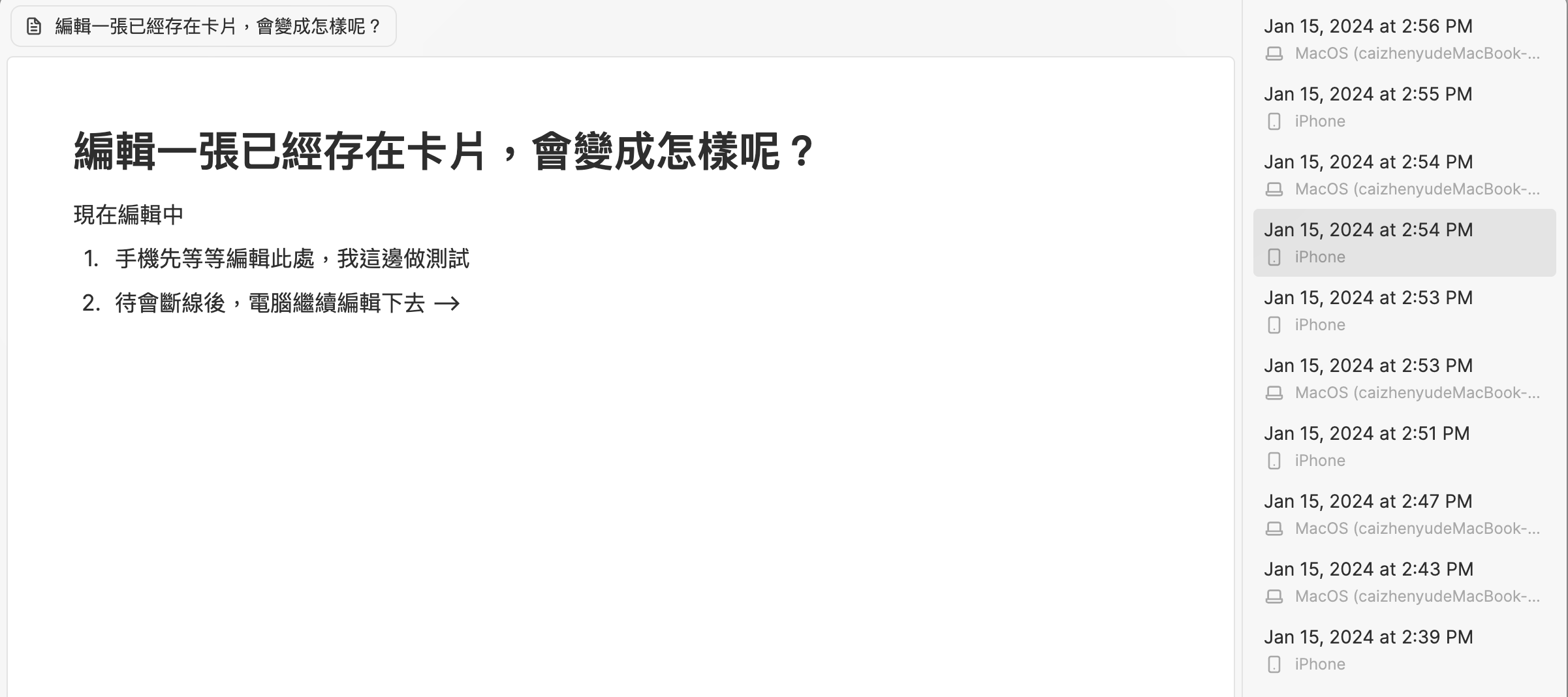
結語
因為其實我滿常寫完就忘記自己寫了什麼 XD
所以我可能也不知道我在另一端的設備曾經編輯過什麼
但其實每個設備、版本的概念都一樣
只要不是一打完字馬上就關閉程式,通常都不用太擔心沒同步到
以上講了這麼多細節,但其實也不太需要記太多規則
簡單來說,最無腦的記憶方式就是
寫完筆記,等綠燈再關閉,開啟 Heptabase,等同步再寫筆記
- 無論何時只要你現在編輯完卡片,建議等同步完成(亮綠燈) 再關閉
- 如果你確定你目前要編輯的內容,在其他裝置沒有編輯過,已經是最新的狀態,那你可以直接編輯,不用擔心會有其他的問題。
- 但是如果你有在其他裝置編輯過,在這個設備就需要等他同步(亮綠燈) 再開始使用
與人相處是這樣,只要你不急,就不太會發生衝突
避免同步衝突也是這樣
等個 30 秒,筆記就不怕遺失
當你在外頭一整天,用手機編輯了好多靈感、好多筆記
回到家打開 Heptabase 電腦端顯示黃燈跟紅燈時,建議不要編輯,先等待同步
等好久一直沒有亮綠燈的話,建議 cmd + R 或者關閉重開
希望這篇文章能夠讓大家的筆記跟版本都不再丟失,也能釐清歷史版本的疑惑,如果還有其他問題,歡迎在下方留言,我會盡我所知的回答!!
如果我答不出來,我會幫你去 in app support 找答案的!
如果你還在觀望 Heptabase
不妨試試官網七天免費試用連結:
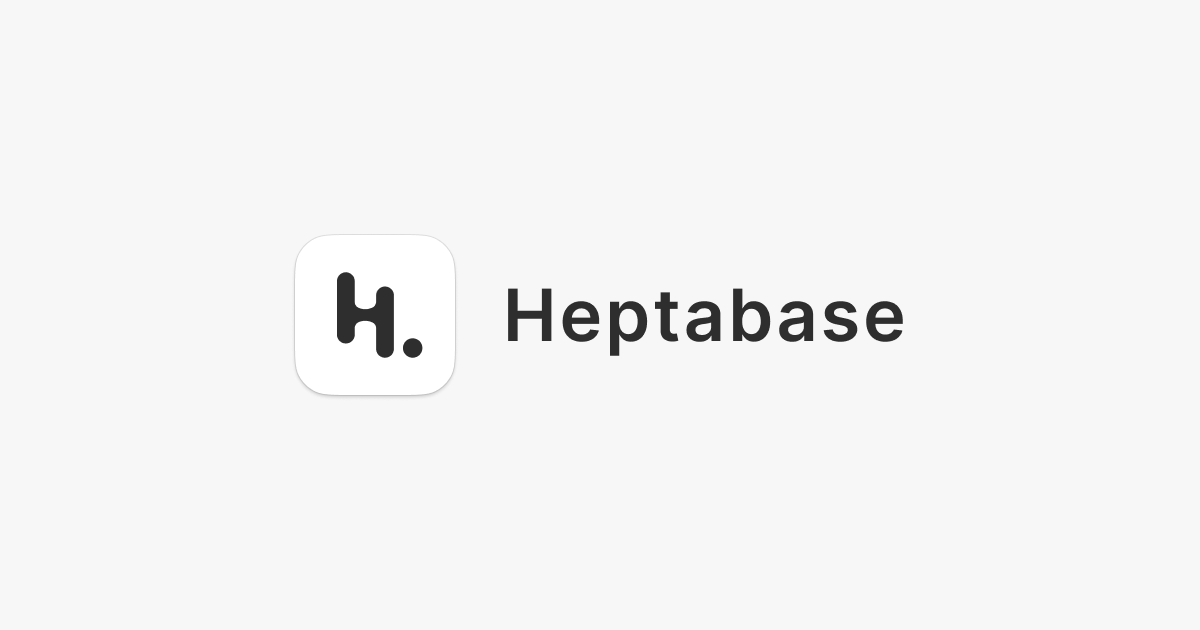
參考資料官方Wiki: